1、看在WPS表格中有2列90行数据,如果直接打印每页上只有窄窄的两列,那么我们怎么才能分栏打印哪。

2、选中这两列,复制数据
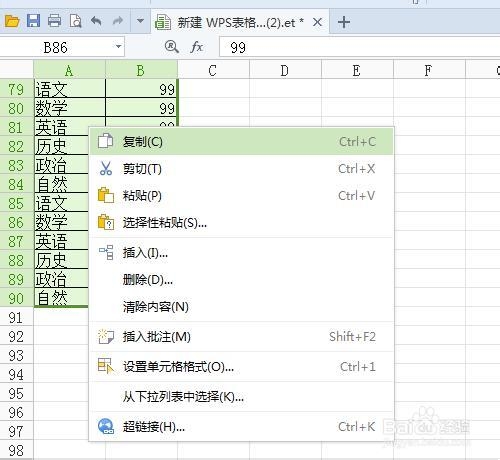
3、转到WPS文字中,点击页面布局,选择分栏,如果是分成一栏、两栏、三栏可以直接选择,如果要分成更多栏更多设置,可以点击更多分栏。
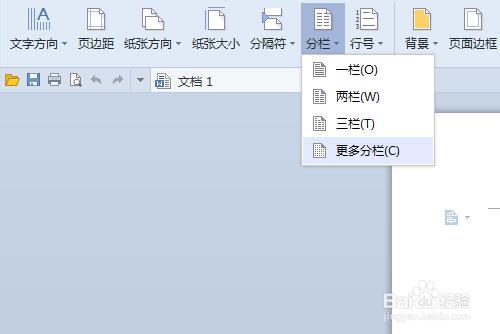
4、在点击更多分栏弹出的分栏对话框中,设置栏数、宽度和间距等参数。
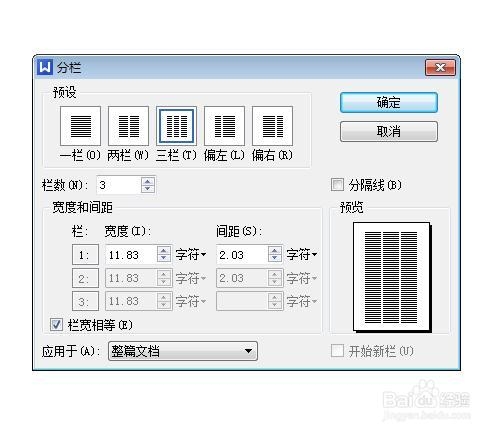
5、然后在点击分隔符,选择分栏符
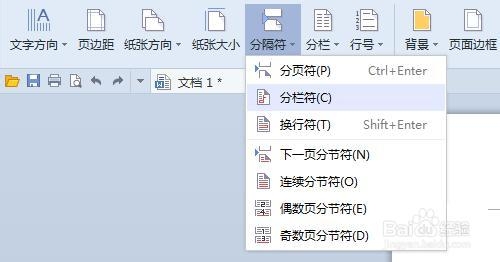
6、在WPS文字中粘贴复制的WPS表格数据

7、粘贴过来的表格数据就被分成了三栏
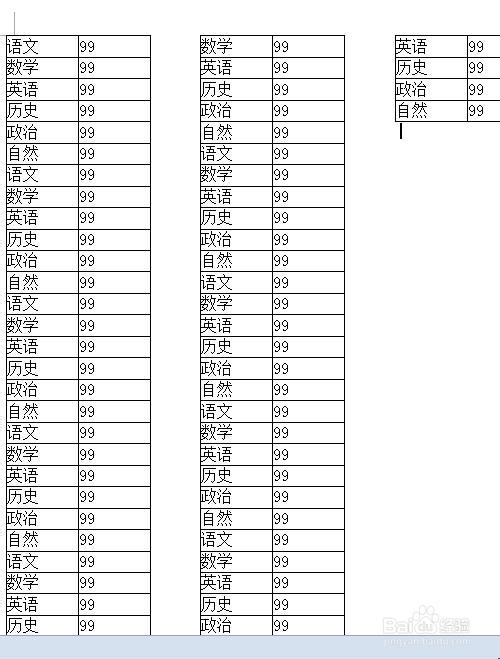
8、点击表格左上角的图标选中表格,双击图标或者在图标或者表格上右键单击,选择表格属性,可以修改表格样式

9、在WPS文字中也可以很好的修改表格的样式,修改好后可以实现分栏打印了。

